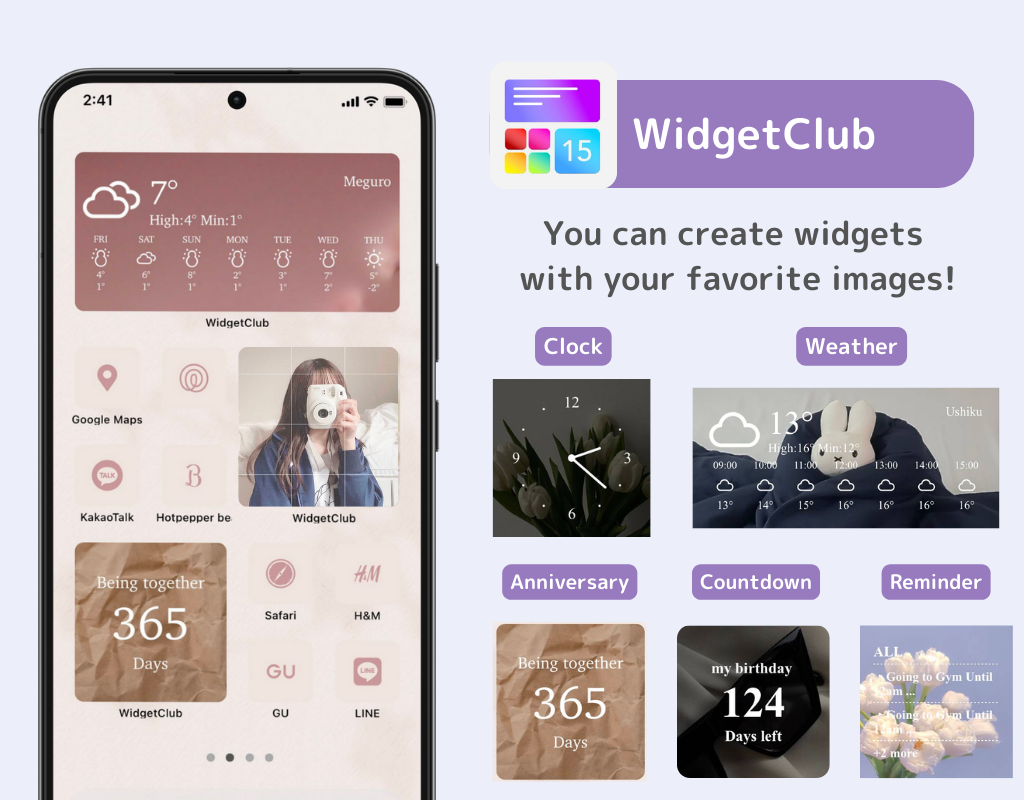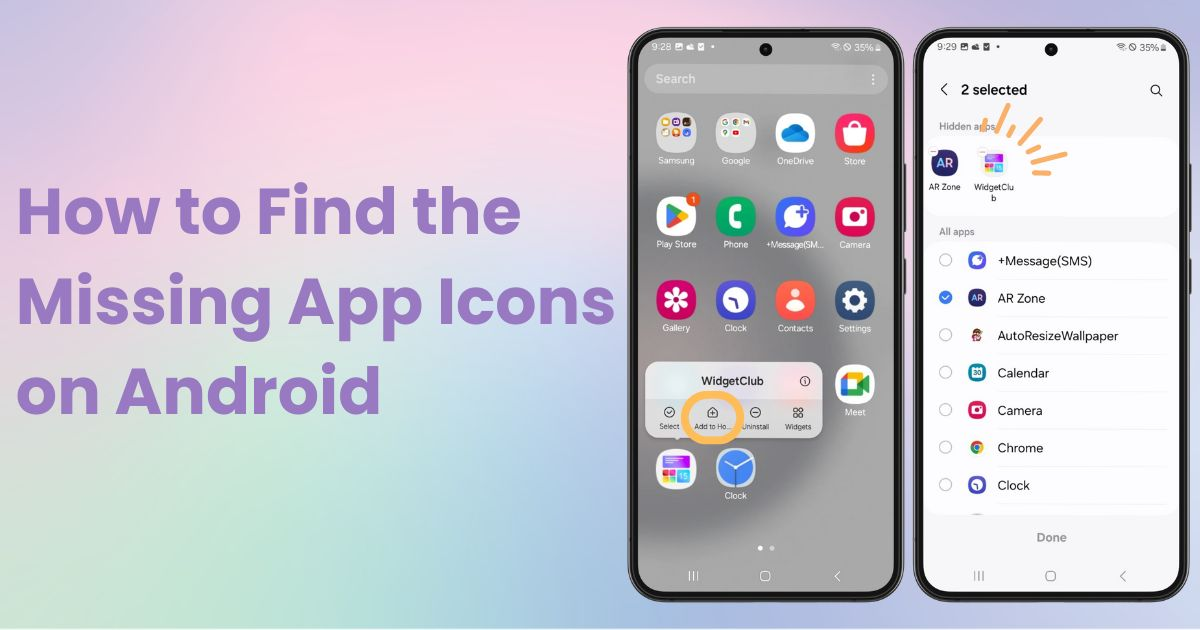
índice

Você precisa de um aplicativo dedicado para personalizar sua tela inicial com estilo! Esta é a versão definitiva do aplicativo de vestir que tem todos os materiais de vestir!
Você já foi usar um aplicativo e percebeu que ele não estava mais na tela inicial? Aqui estão três maneiras de encontrar esses aplicativos ausentes no seu Galaxy (Android 14) e um truque útil para garantir que novos aplicativos apareçam automaticamente na tela inicial.
Se o aplicativo desapareceu da sua tela inicial, comece verificando o App Drawer . Todos os aplicativos instalados devem estar listados aqui.
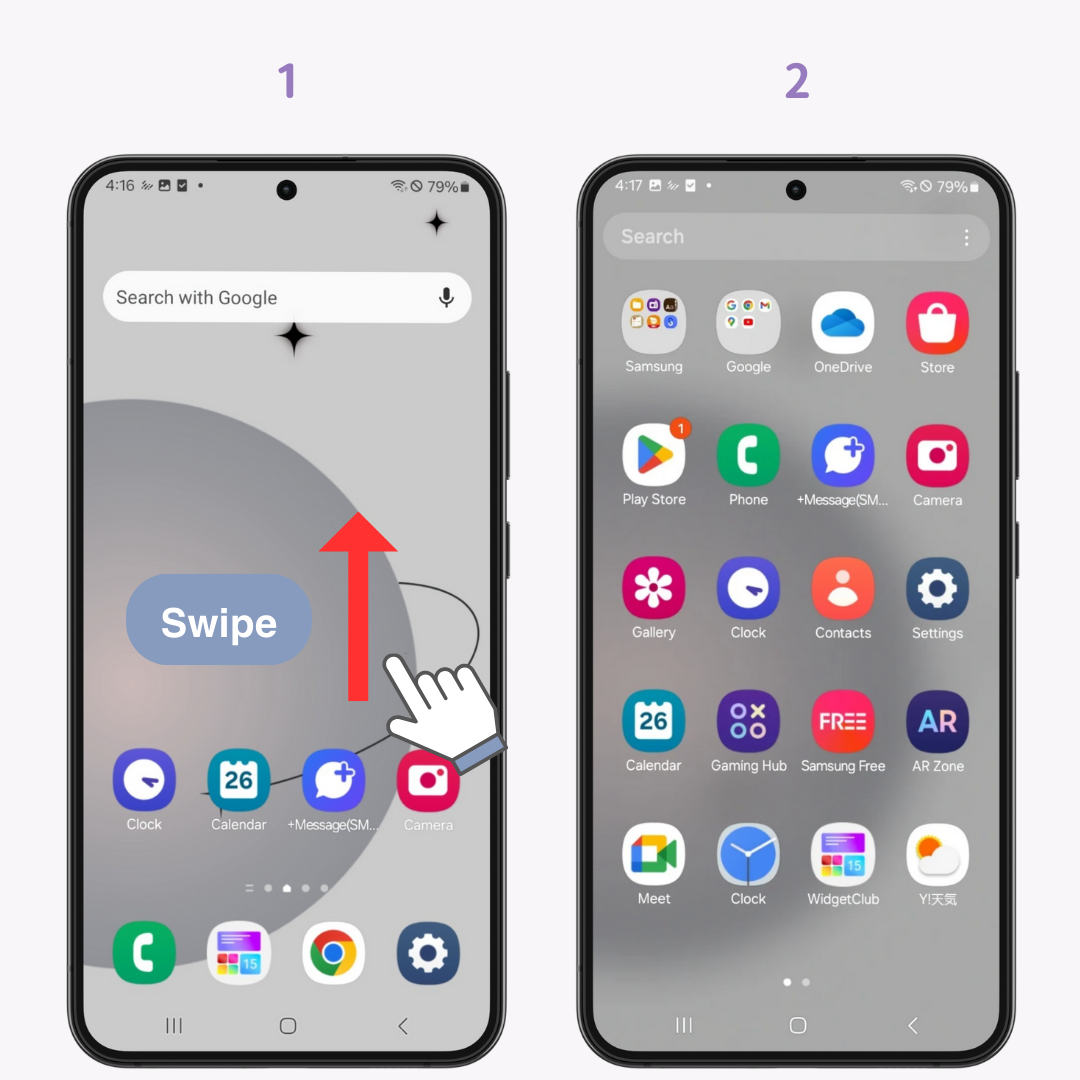
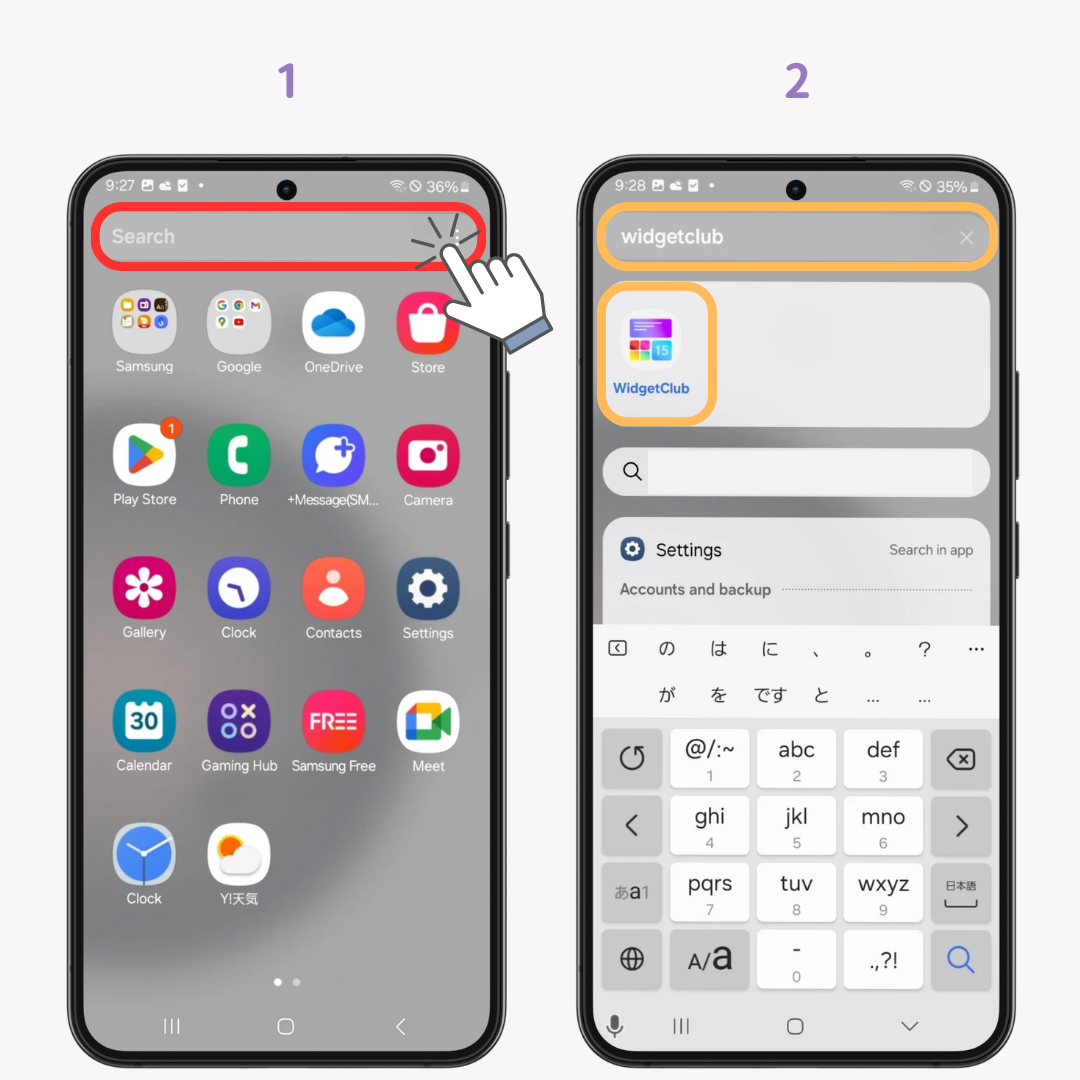
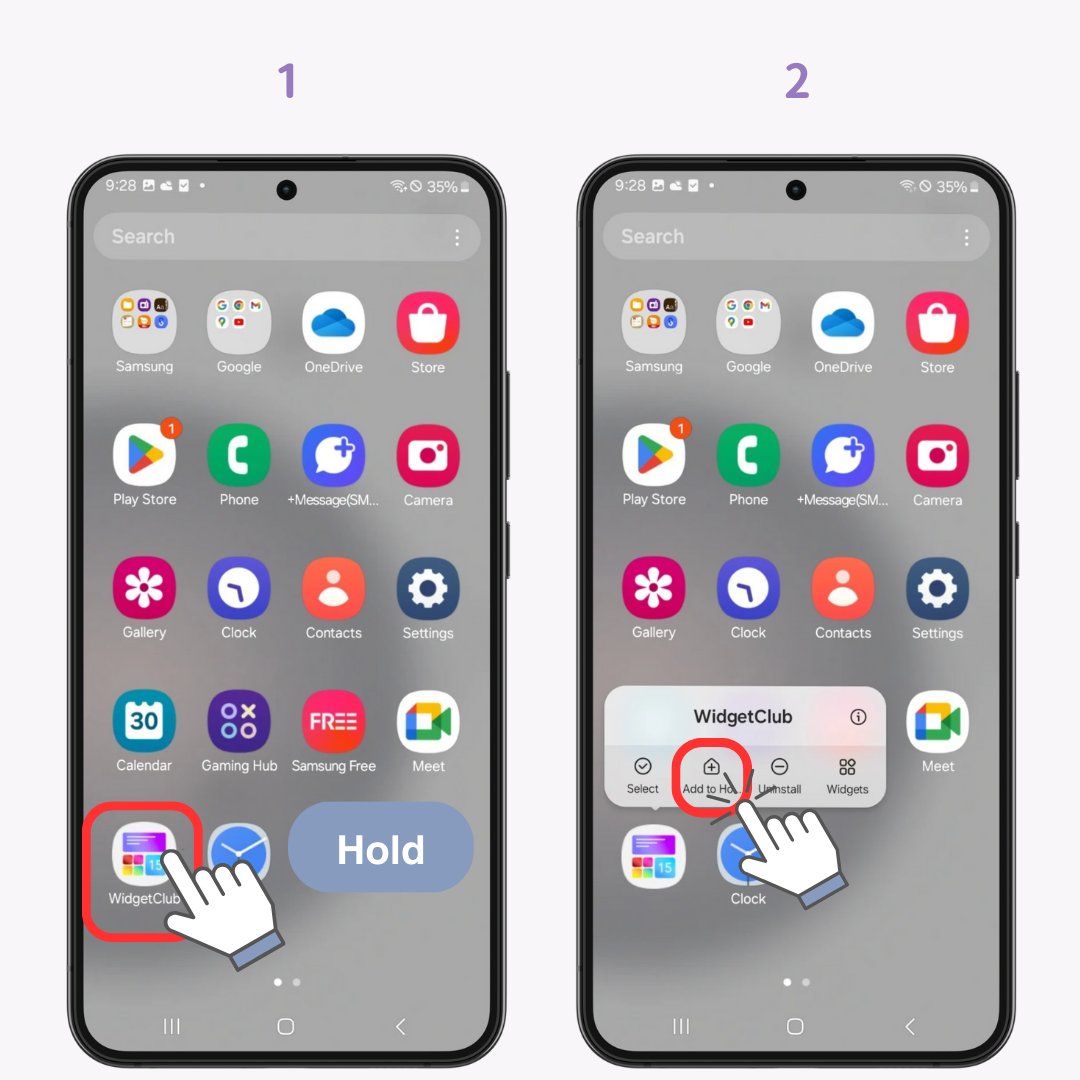
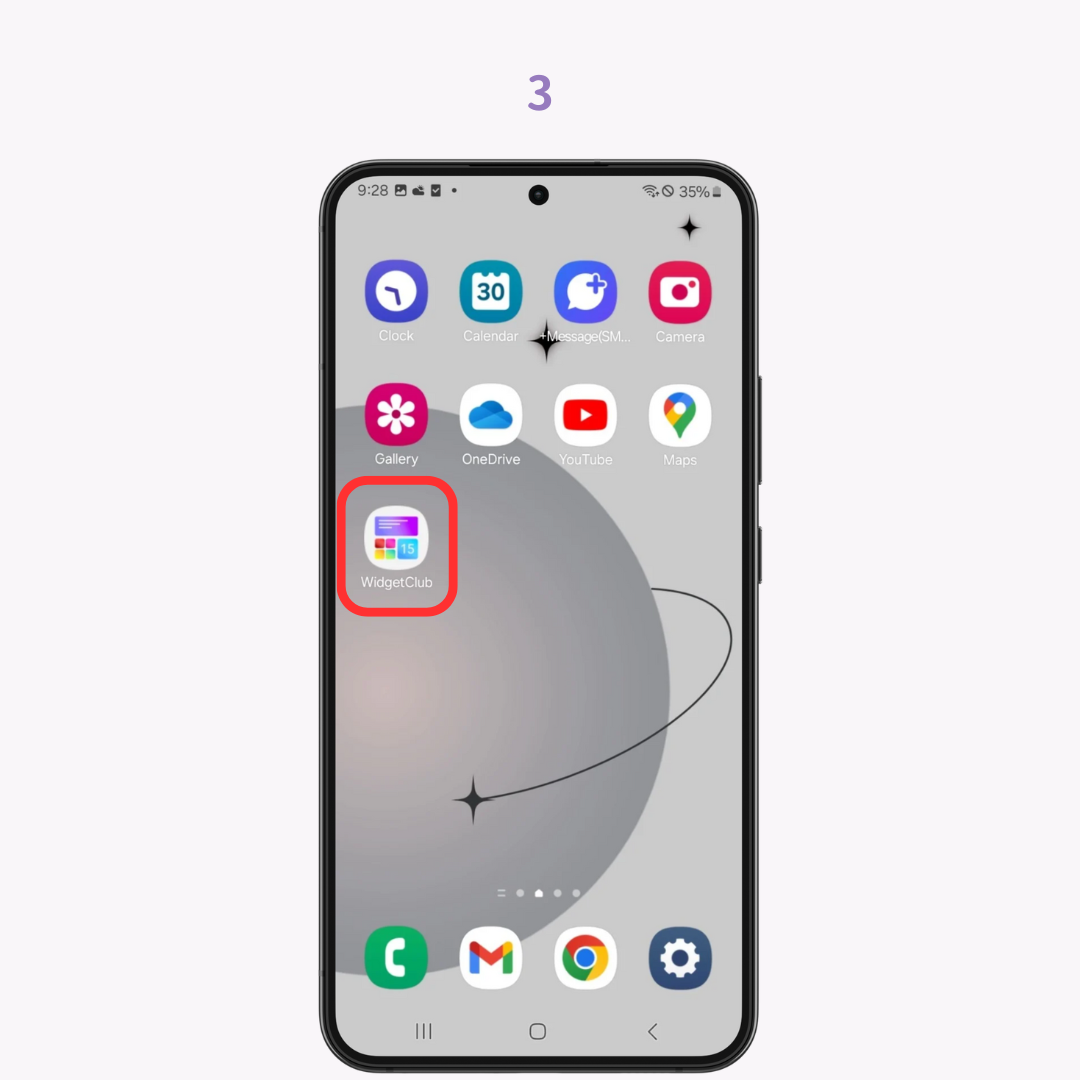
Se você também não conseguir ver o aplicativo na gaveta, ele pode estar configurado para ficar oculto .
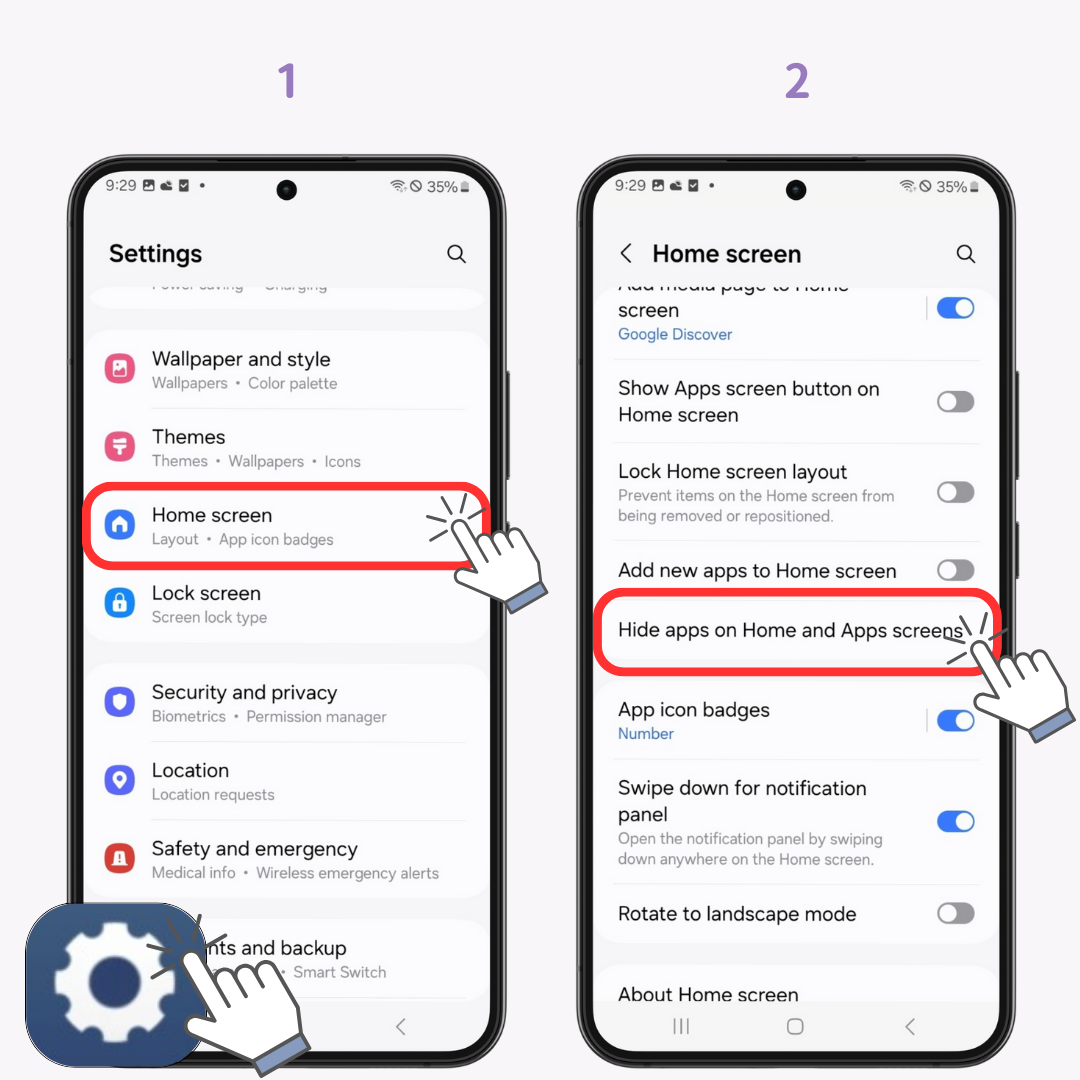
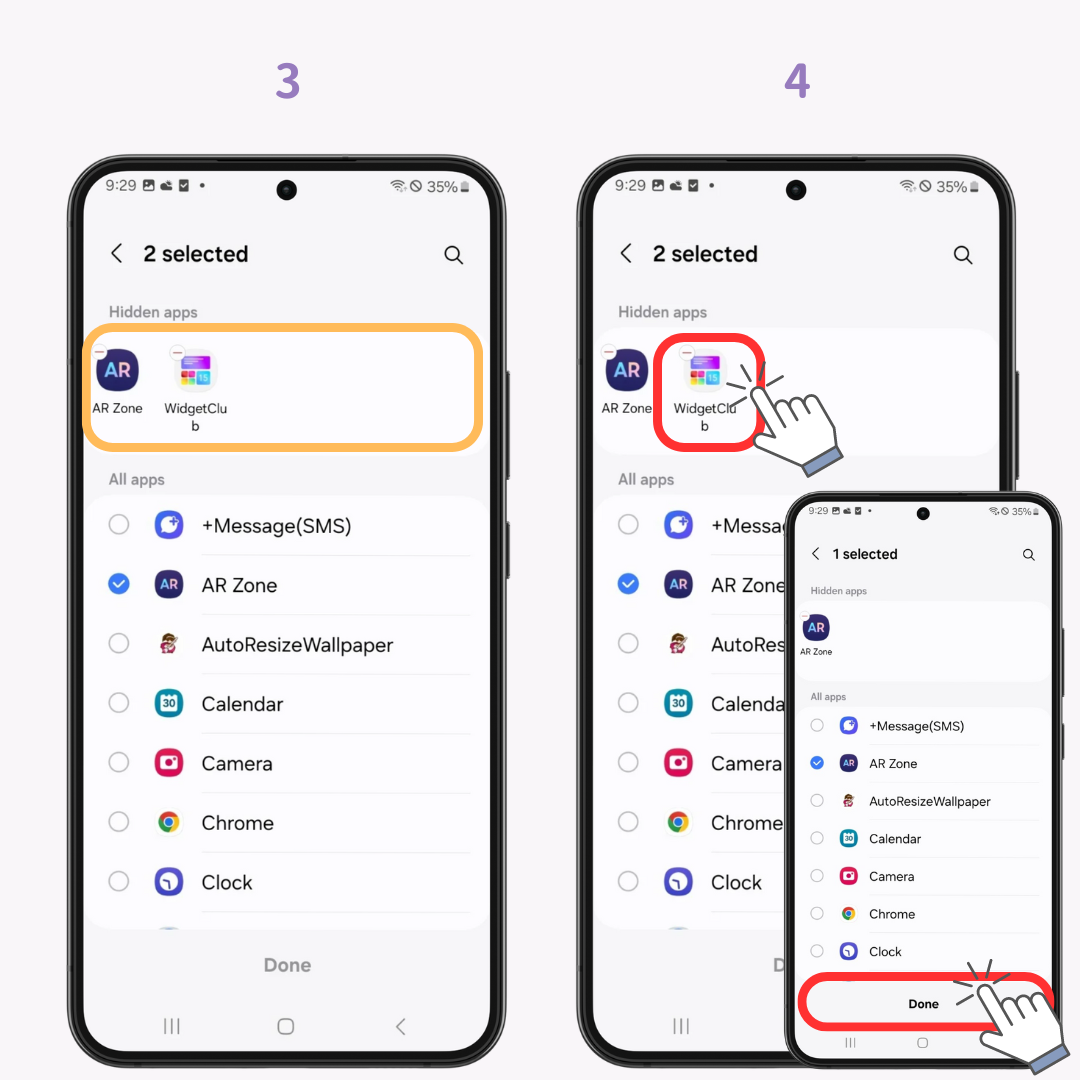
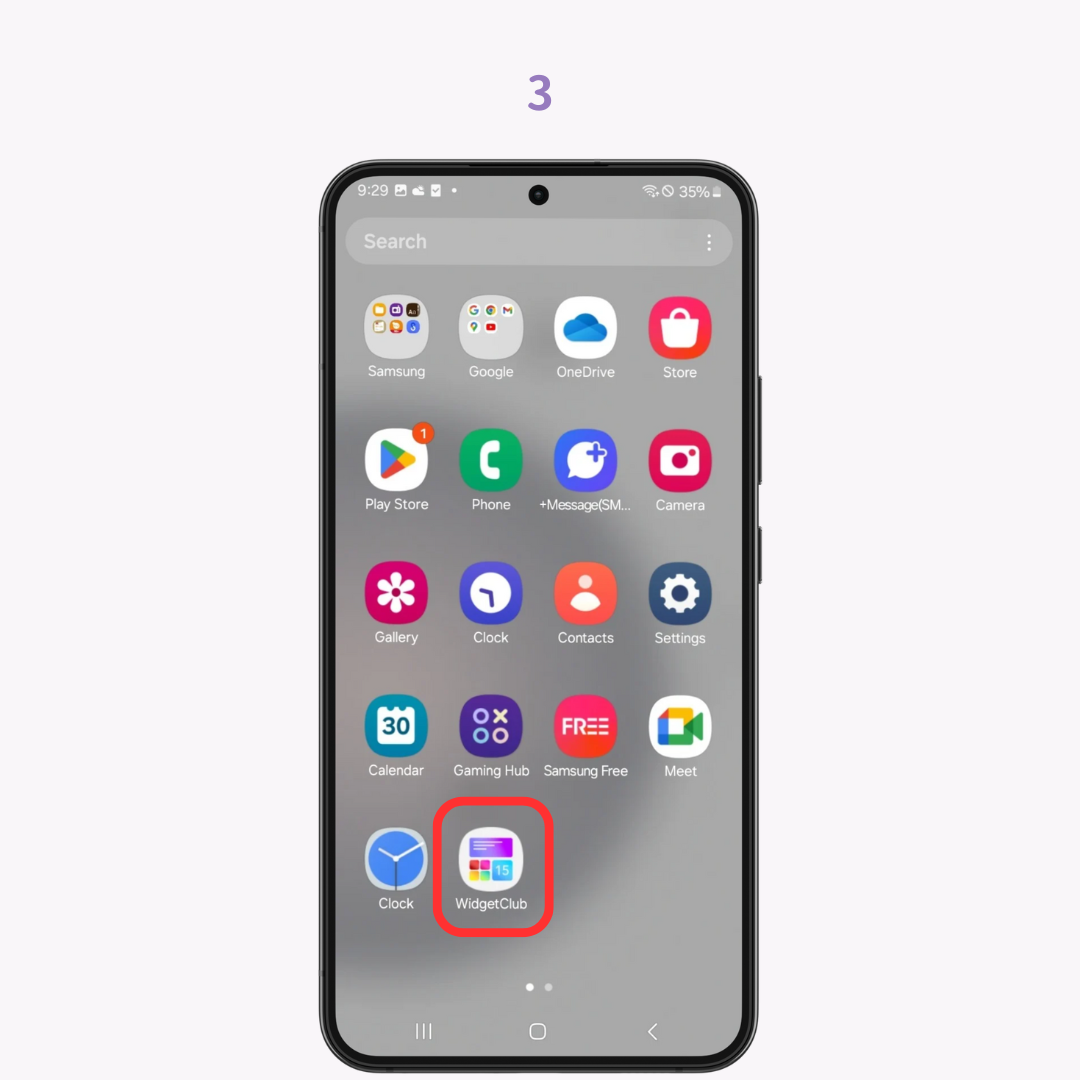
Se o aplicativo ainda não estiver aparecendo, é possível que ele tenha sido desinstalado .
Você pode verificar na Google Play Store .
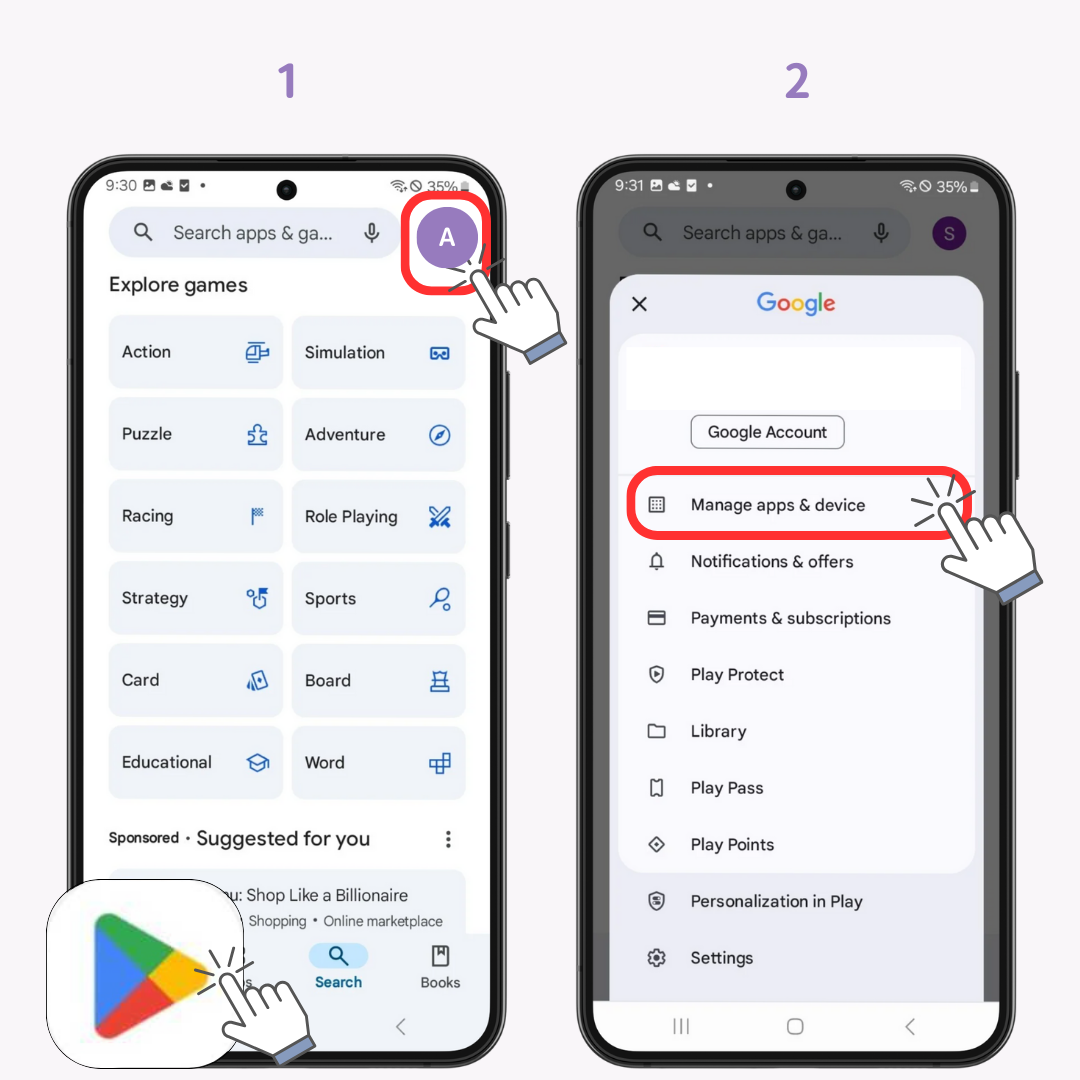
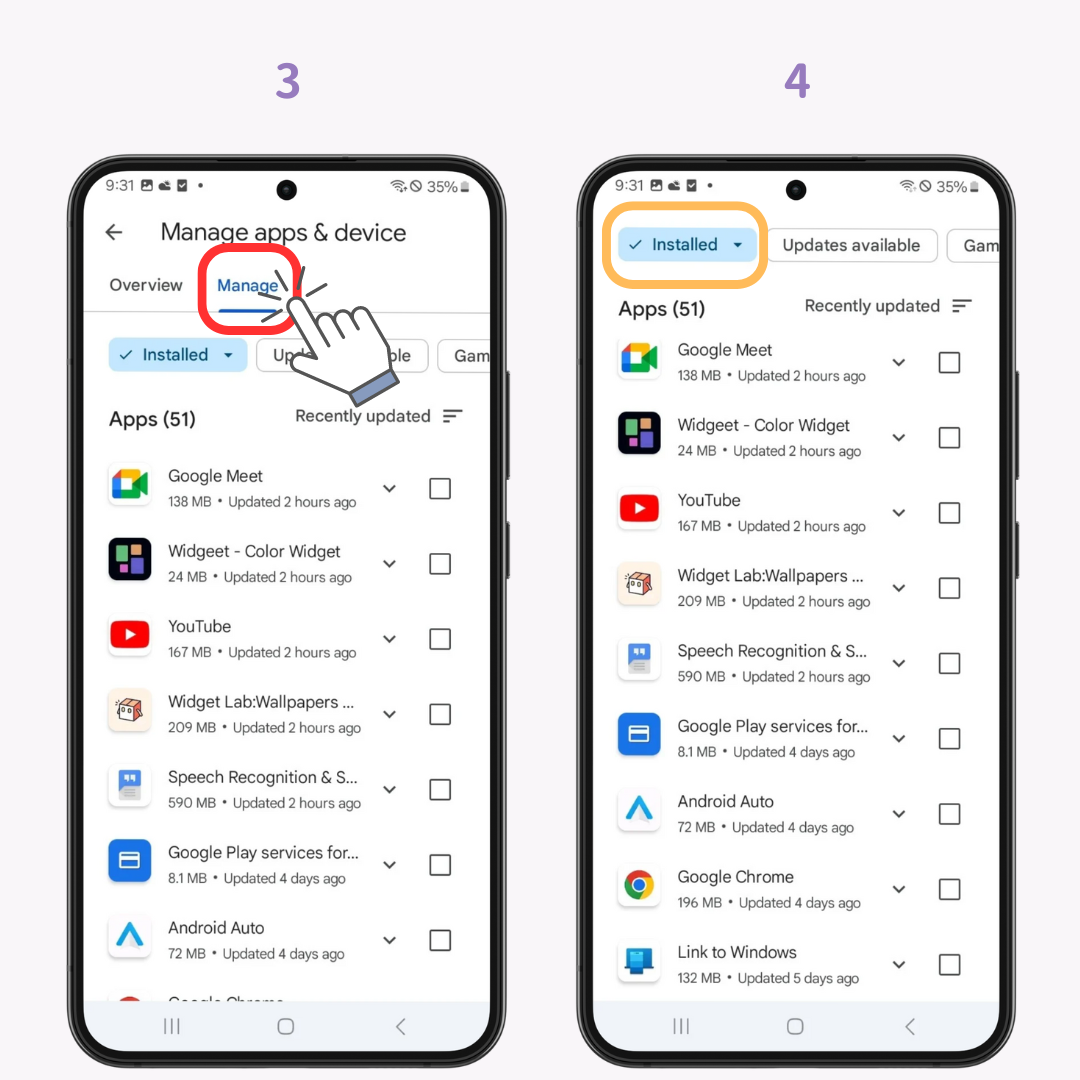
Se o aplicativo não estiver listado, você precisará reinstalá-lo.
Quer que novos apps apareçam automaticamente na sua tela inicial após o download? Veja como configurar:
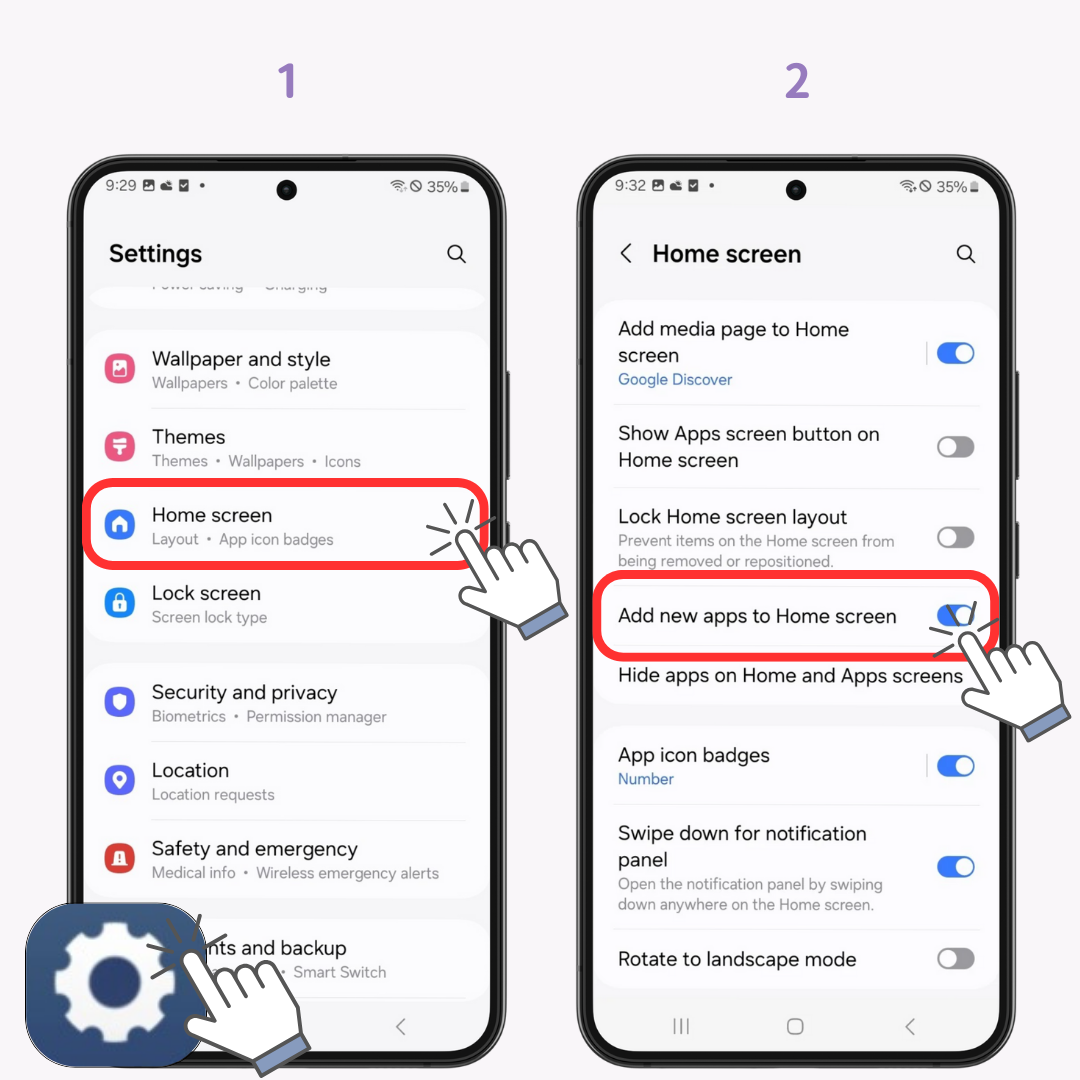
Agora, sempre que você instalar um aplicativo, ele será adicionado automaticamente à sua tela inicial.
Quer dar à sua tela inicial um upgrade estiloso? Com o WidgetClub , você pode personalizar widgets e ícones para tornar sua tela inicial realmente única. Você pode até mesmo criar seus próprios designs usando suas imagens favoritas.